IPhonen tai iPadin aktivointi on ratkaisevan tärkeää uuden laitteen käyttöönotossa tai vanhan palauttamisessa. Monet käyttäjät kuitenkin kohtaavat iPadin tai iPhonen aktivointivirheitä, jotka voivat olla turhauttavia. Yleensä nämä aktivointiongelmat voidaan ratkaista manuaalisesti. Nyt olet oikeassa paikassa.
Tässä artikkelissa tarkastellaan tämän ongelman syitä. Ja se tarjoaa konkreettisia ratkaisuja korjaus ei voi aktivoida iPhonea tai iPadia. Täältä saat vastauksia uuden iOS-laitteen aktivoimiseen tai aktivointiongelmien ratkaisemiseen käytetyn laitteen avulla. Jatka lukemista.
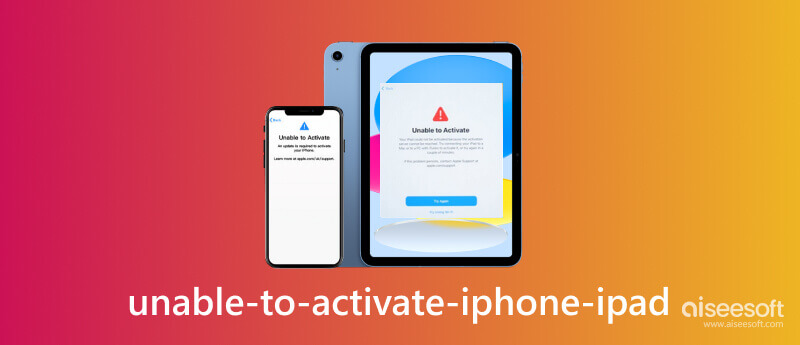
Voit nähdä joitain iPad-/iPhone-viestejä, joita ei ole aktivoitu, kun aktivoit uutta tai käytettyä iPhonea. Tässä on joitain yleisiä tiedotusilmoituksia:
Jos näet Ei voida aktivoida -viestin, sinun on ymmärrettävä syyt ja ratkaistava tämä ongelma tehokkaasti. Tutki nyt mahdollisia syitä, jotka voivat johtaa aktivoinnin epäonnistumiseen.
• SIM-virhe: Yleisin syy aktivoinnin epäonnistumiseen on väärin asetettu tai tuettu SIM-kortti. Jos se ei tunnista SIM-korttiasi, tämän laitteen aktivointi epäonnistuu.
• Internet-yhteys: Vakaa ja luotettava Internet-yhteys on välttämätön iPhonen tai iPadin aktivoimiseksi. Aktivointi saattaa epäonnistua, jos laite ei pysty muodostamaan yhteyttä (matkapuhelinverkko tai Wi-Fi).
• Aktivointipalvelin: Applen aktivointipalvelimissa voi joskus esiintyä teknisiä ongelmia, jotka voivat johtaa aktivointiongelmiin. Se voi tapahtua palvelimen ylläpitotoimien yhteydessä.
Nyt kun tiedät, miksi uusi iPhoneni tai iPadini ei aktivoidu, siirry seuraavaan osaan. Saat yksityiskohtaisia tapoja ratkaista aktivointivirhe uudessa ja käytetyssä laitteessasi.
Tämä osa tarjoaa 4 ilmaista tapaa korjata aktivointivirhe uudessa iPhonessa tai iPadissa. Lue nyt.
Ensimmäinen tapa on varmistaa, että SIM-kortti on asetettu oikein iPhoneen tai iPadiin.
Voit poistaa SIM-kortin varovasti. Tarkista seuraavaksi vaurioiden tai lian merkkejä. Aseta se sitten kunnolla takaisin SIM-lokeroon. Varmista, että se istuu tiukasti ja on asetettu oikein.

Joskus uudelleenkäynnistys voi ratkaista aktivointiongelmat. Käynnistä iPhone tai iPad uudelleen ja yritä aktivointiprosessia uudelleen.
Jos iPadia (Miniä) ei voi aktivoida, seuraa tästä käynnistä iPad uudelleen käsin.
Jos iPhonea ei voi aktivoida, noudata alla olevia ohjeita mallisi mukaan käynnistä iPhone uudelleen.
iPhone 8 tai uudempi: Vapauta Ääni kovemmalle painiketta nopeasti painamisen jälkeen. Seuraavaksi paina ja vapauta Äänenvoimakkuutta pienemmälle nopeasti. Paina lopuksi pitkään ja pidä sitä painettuna samanaikaisesti Puoli -painiketta, kunnes Apple-logo tulee näkyviin.
iPhone 7 tai 7 plus: Paina pitkään ja pidä painettuna Puoli ja Äänenvoimakkuutta pienemmälle painikkeita. Sen jälkeen Apple-logo voi ilmestyä näytölle.
iPhone 6, 6s, 6s plus tai SE (1. sukupolvi): Paina pitkään ja pidä painettuna Puoli ja Koti painikkeet yhdessä. Muutaman sekunnin kuluttua näyttöön tulee Apple-logo.
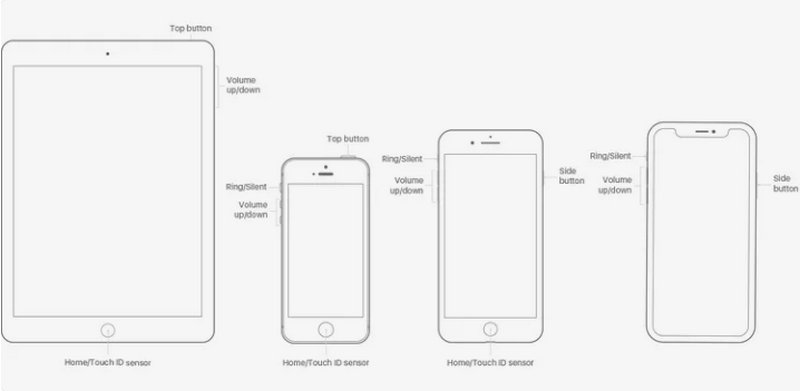
iPhonen tai iPadin aktivointi vaatii vakaan verkon. Jos et voi aktivoida iPhone- tai iPad-laitetta, tarkista, onko se yhteydessä Wi-Fi-verkkoon tai matkapuhelinverkkoon.
Jos käytät Wi-Fi-yhteyttä, varmista, että laite on yhdistetty vakaaseen verkkoon vahvalla signaalilla. Jos käytät matkapuhelindataa, tarkista, että dataliittymäsi on aktiivinen ja että signaali on vahva. Lisäksi voit yrittää kytkeä lentokonetilan päälle ja pois päältä päivittääksesi verkkoyhteydet.
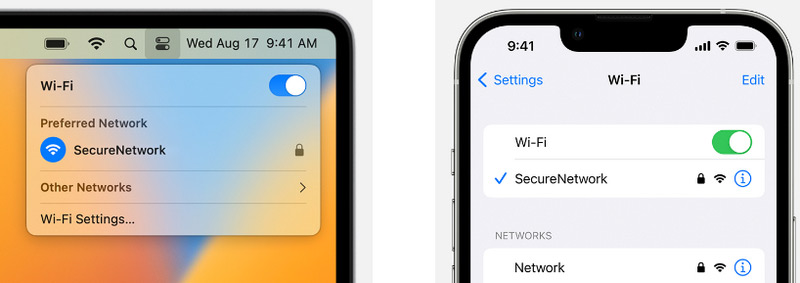
Jos aktivointiongelma jatkuu yllä olevien tapojen yrittämisen jälkeen, yritä aktivoida iPhone tai iPad iTunesin avulla tietokoneella.
Jos näkyviin tulee uusi ikkuna, jossa lukee "Määritä uutena" or "Palauta varmuuskopiosta", mikä tarkoittaa, että iPhone tai iPad on aktivoitu. Jos näin ei ole, aktivointi epäonnistui.
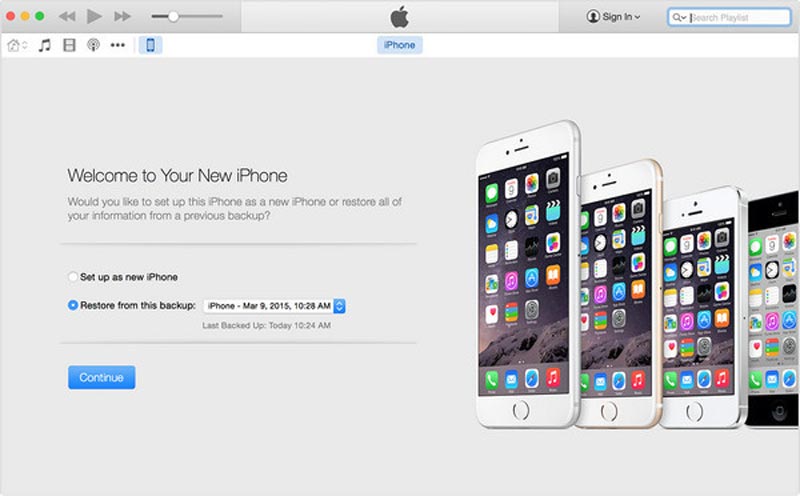
Ole hyvä ja olet asentanut uusimman version iTunes tietokoneellasi. Jos ei ole, sinun pitäisi päivitä iTunes ennen iPhonen tai iPadin aktivoimista.
Jos mikään yllä mainituista tavoista ei onnistu aktivoimaan uutta iPhonea tai iPadia, ota nopeasti yhteyttä operaattoriisi.
Jos ostat käytetyn iOS-laitteen, mukaan lukien iPhonen tai iPadin, laitteen iCloud-aktivointilukko saattaa olla asetetun aiemman käyttäjän toimesta. Sinun on poistettava aktivointilukko edellisellä Apple ID:llä ja salasanalla aktivoidaksesi laitteen. Onneksi voit kokeilla ammattimaisia ohjelmistoja, Aiseesoft iPhone Unlocker, poistaaksesi iCloud-aktivointilukon ilman salasanaa. Tämän jälkeen voit jatkaa aktivointia iPhonessa tai iPadissa. Lisäksi tämä työkalu voi auttaa pyyhkimään pääsykoodin, poistamaan Apple ID:n/ruutuajan, avaamaan MDM:n jne. Lataa se ilmaiseksi nyt.
100 % turvallinen. Ei mainoksia.
100 % turvallinen. Ei mainoksia.
Jos et voi aktivoida iPhonea tai iPadia, seuraa tätä.
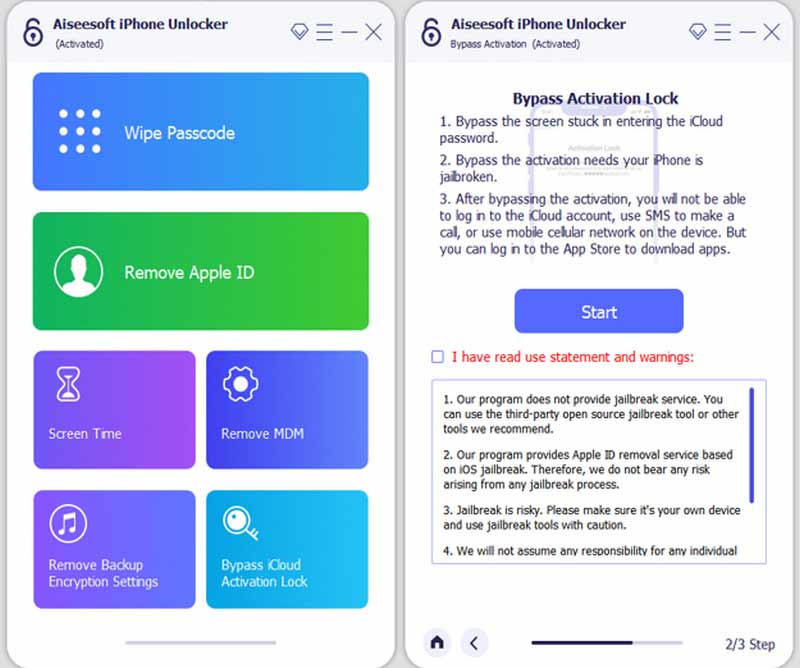
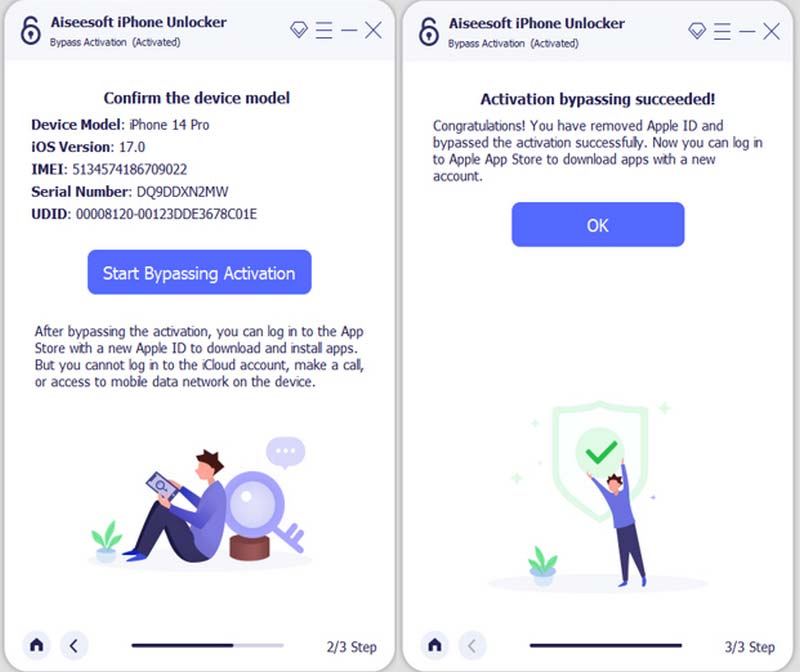
Kun iCloud-aktivointilukko on poistettu onnistuneesti, jatka iOS-laitteen aktivointia.
Miksi iPhoneni ei aktivoi Verizonia?
Yleisin syy on se, että et ole alueella, jolla on Verizon-kattavuus. Jos verkkosignaalia ei ole, iPhone ei voi aktivoitua. Lisäksi, jos iPhonesi ei ole yhteensopiva Verizon-verkon kanssa, et voi aktivoida sitä.
Kuinka voin korjata tilanteen, jossa iPhone 7 ei voi aktivoida palvelua?
Jos iPhone 7 ei aktivoidu ja huomaa, että palvelua ei ole, sinun tulee poistaa SIM-kortti. Aseta sitten SIM-kortti uudelleen paikalleen.
Voitko aktivoida iPadin ilman iTunesia?
Joo. iTunesia ei tarvita iPadin ensiaktivointiin. Ja voit aktivoida iPadisi iCloudin tai SIM-kortin avulla.
Mikä on aktivointilukko iPadissa?
Aktivointilukko on suojausominaisuus, joka yhdistää iPadin omistajan Apple ID:hen ja iCloud-tiliin. Se voi estää luvattoman käytön, jos laite katoaa tai varastetaan. Se varmistaa, että iPad pysyy lukittuna ilman oikeaa Apple ID:tä.
Voimmeko asentaa iPadin ilman Apple ID:tä?
Ei. iPadia ei voi ottaa käyttöön ilman Apple ID:tä. Apple ID vaaditaan iPadin aktivoimiseen ja käyttämiseen asennusprosessin aikana. Apple ID mahdollistaa ominaisuudet, kuten Find My ja Activation Lock turvallisuuden lisäämiseksi. Jos sinulla ei ole Apple ID:tä, sinun on luotava se asennuksen aikana.
Yhteenveto
Tässä artikkelissa analysoidaan useita syitä iPhonea ja iPadia ei voi aktivoida. Kun tiedät syyt, voit ratkaista aktivointiongelmat tehokkaasti seuraamalla vianmääritysvaiheita. Olitpa sitten aktivoimassa uutta iOS-laitetta tai käsittelemässä käytettyä laitetta, ratkaisut auttavat sinua voittamaan aktivointiesteet. Jos kohtaat kysymyksiä aktivoinnin aikana, kommentoi alle.

IPhone-näytön lukitsemisen korjaamiseksi salasanan pyyhkiminen voi auttaa sinua paljon. Voit myös tyhjentää Apple ID- tai Screen Time -salasanan helposti.
100 % turvallinen. Ei mainoksia.
100 % turvallinen. Ei mainoksia.